《火炬之光2》是一款备受欢迎的动作角色扮演游戏,深受玩家们的喜爱。在游戏中,控制台提供了许多有用的功能,例如修改游戏设置、输入作弊代码等。对于那些希望更深入体验游戏的玩家,掌握如何打开控制台是非常重要的。本文将为您提供在Windows 10中打开火炬之光2控制台的详细步骤和解决方法。

步骤一:检查游戏安装路径
在开始之前,您需要确定《火炬之光2》的安装路径。默认情况下,如果您是通过Steam购买的游戏,游戏文件通常会保存在以下路径:
C:\Program Files (x86)\Steam\steamapps\common\Torchlight II确保您记住这个路径,因为稍后需要在其中修改文件。

步骤二:修改配置文件
要打开游戏控制台,您需要手动修改游戏的配置文件。请按照以下步骤进行操作:
导航到游戏的安装目录。
找到settings文件夹,并打开它。
在该文件夹中,找到并打开input.xml文件。您可以使用任意文本编辑器(如记事本)来打开它。
接下来,您需要找到以下代码片段:
<key name=CONSOLE value=None/>将“None”替换为您希望使用的按键。例如,您可以将其更改为“F12”或者其他较不常用的键:
<key name=CONSOLE value=F12/>完成后,保存文件并关闭文本编辑器。
步骤三:启动游戏
现在您已成功配置控制台键位。打开《火炬之光2》,进入游戏后,请按下您设定的按键(例如F12)。如果一切顺利,您应该会看到一个控制台界面出现在屏幕上。
在控制台中,您可以输入各种命令和作弊代码来修改游戏体验,例如增加金钱、提升等级等。

常见问题与解决方案
问题一:无法打开控制台
如果控制台没有反应,请检查以下几点:
确认您是否正确修改了input.xml文件。
确保保存文件时没有将其文件格式更改(应为.xml格式)。
检查是否有其他程序占用了相同的按键。
问题二:输入命令后没有效果
确保您输入的命令是正确的,部分命令可能需要参数。如果不确定,可以查阅《火炬之光2》的相关论坛或社区以获取更多信息。
问题三:修改后游戏崩溃或无法启动
如果您在修改完配置文件后,游戏无法正常启动,建议您恢复input.xml文件为原始状态。您可以通过Steam的“验证游戏文件完整性”功能来修复游戏文件:
打开Steam客户端,前往“库”。
右键点击《火炬之光2》,选择“属性”。
在“本地文件”选项卡下,选择“验证游戏文件的完整性”。
通过以上步骤,您应该能够在Windows 10中成功打开《火炬之光2》的控制台。掌握控制台的使用将使您在游戏中拥有更加丰富的体验和乐趣。希望本文的解决方案能够帮助到您,愿您在火炬之光2的世界中玩的开心!